-
电脑U盘重装系统:简单易行的操作指南
- 2023-07-29 10:21:11 来源:windows10系统之家 作者:爱win10
简介:本文将介绍电脑U盘重装系统的操作指南,通过简单易行的步骤,帮助读者轻松完成系统重装,解决电脑系统出现的各种问题。重装系统是维护电脑性能和稳定运行的重要手段,掌握这一操作指南对于电脑用户来说具有重要的价值。

品牌型号:华硕ROG
操作系统版本:Windows 10
软件版本:Windows 10安装媒体创建工具v10.0.19041.572
一、准备工作
1、备份重要数据
2、下载系统安装镜像
3、准备一个空U盘
二、制作启动盘
1、插入U盘并打开Windows 10安装媒体创建工具
2、选择“创建安装媒体(USB闪存驱动器、DVD或ISO文件)”选项
3、选择语言、版本和体系结构,并点击“下一步”
4、选择“USB闪存驱动器”选项,并选择要制作的U盘
5、点击“下一步”开始制作启动盘
三、重装系统
1、插入制作好的启动盘并重启电脑
2、按照提示进入BIOS设置,将U盘设置为启动优先
3、保存设置并重启电脑,进入系统安装界面
4、按照界面提示选择语言、时间和货币格式等设置
5、选择“自定义安装”选项,并选择要安装系统的分区
6、等待系统安装完成,根据提示进行后续设置
总结:
通过本文介绍的电脑U盘重装系统的操作指南,读者可以轻松掌握重装系统的步骤和方法。重装系统是解决电脑问题的有效手段,能够提升电脑性能和稳定性。在进行系统重装前,务必备份重要数据,以免数据丢失。未来的研究方向可以探索更多系统重装的技巧和工具,提供更多便利和选择给用户。
猜您喜欢
- u盘启动不显示硬盘,小编告诉你进入PE..2018-01-05
- uefi启动的u盘安装教程2017-09-30
- u盘操作系统_小编告诉你怎么把系统装..2018-02-07
- 工具活动小编激密教您phoenix bios设..2017-09-12
- 推荐一款好用的U盘装系统软件..2019-05-25
- u盘数据恢复免费版软件使用教程..2017-01-24
相关推荐
- 联想bios设置u盘启动项怎么操作.. 2022-09-13
- 细说u盘怎么格式化 2019-01-03
- u盘dos启动盘_小编告诉你怎么制作dos.. 2018-03-03
- 小编告诉你电脑怎样设置屏蔽u盘.. 2017-04-15
- 戴尔笔记本U盘重装系统步骤详解.. 2023-07-25
- 如何使用u盘给笔记本做系统,小编告诉.. 2017-11-28





 魔法猪一健重装系统win10
魔法猪一健重装系统win10
 装机吧重装系统win10
装机吧重装系统win10
 系统之家一键重装
系统之家一键重装
 小白重装win10
小白重装win10
 屏幕截图工具Greenshotv1.2.1.14 绿色中文版
屏幕截图工具Greenshotv1.2.1.14 绿色中文版 [Vovsoft Collect URL(爬虫软件) v3.0官方版] - 强大的网页爬取工具,助您轻松收集URL![Vovsoft Collect URL(爬虫软件) v3.0官方版] - 快速获取
[Vovsoft Collect URL(爬虫软件) v3.0官方版] - 强大的网页爬取工具,助您轻松收集URL![Vovsoft Collect URL(爬虫软件) v3.0官方版] - 快速获取 深度技术Ghost win8 32位专业版下载v201804
深度技术Ghost win8 32位专业版下载v201804 Win10 1511 32位简体中文多版本核心版
Win10 1511 32位简体中文多版本核心版 Ap PDF Stamp(PDF标记工具) v3.2官方版:高效标记PDF文件的首选工具
Ap PDF Stamp(PDF标记工具) v3.2官方版:高效标记PDF文件的首选工具 免费版网络批量备案查询工具1.0:快速、准确、全面查询!
免费版网络批量备案查询工具1.0:快速、准确、全面查询!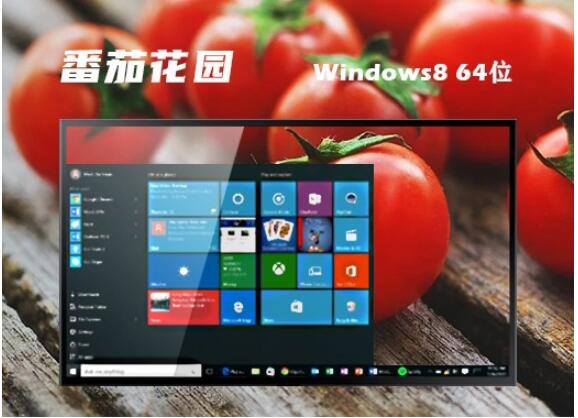 番茄花园64位
番茄花园64位 希网动态域名
希网动态域名 分类信息查看
分类信息查看 风林火山最新
风林火山最新 音乐播放器AI
音乐播放器AI WinRAR 5.00
WinRAR 5.00  Atomic Email
Atomic Email 全新升级!旺旺
全新升级!旺旺 族脉家谱v3.5
族脉家谱v3.5 粤公网安备 44130202001061号
粤公网安备 44130202001061号